Anda mungkin berhadapan dengan isu di mana permainan Forspoken tidak dibuka, atau pelancaran tersekat pada skrin pemuatan atau terus ranap pada rig permainan Windows 11 atau Windows 10 anda. Jika ya, maka siaran ini bertujuan untuk membantu anda dengan penyelesaian untuk menyelesaikan isu tersebut.
permainan lanun windows 10

Betulkan Forspoken tidak membuka, melancarkan, terus ranap atau tersekat pada skrin pemuatan
Katakan pada komputer permainan Windows 11/10 anda, Permainan terbiar tidak dibuka, atau pelancaran tersekat pada skrin pemuatan atau terus ranap. Kalau macam itu, pembetulan yang dicadangkan yang dibentangkan di bawah tanpa susunan tertentu diuji dan dibuktikan serta dijamin untuk membantu anda menyelesaikan isu pada sistem anda.
- Senarai semak awal
- Konfigurasikan Tetapan 'terbaik' untuk permainan Forspoken pada PC
- Jalankan kedua-dua fail boleh laku klien dan permainan dengan keistimewaan pentadbir
- Kemas kini pemacu grafik
- Tamatkan proses latar belakang yang tidak perlu
- Lumpuhkan Tindanan Stim
- Lumpuhkan Input Stim
- Jalankan permainan dalam Mod Windowed
- Lumpuhkan DirectX 12 buat sementara waktu
- Tetapkan Peranti Rendering yang betul
- Lumpuhkan pemaparan berbilang benang
- Matikan perisian keselamatan buat sementara waktu
- Membaiki Fail Permainan
Sekarang, mari kita ke penerangan terperinci tentang pembaikan yang disebutkan ini!
Baca : Mengapa permainan ranap pada PC saya
1] Senarai semak awal
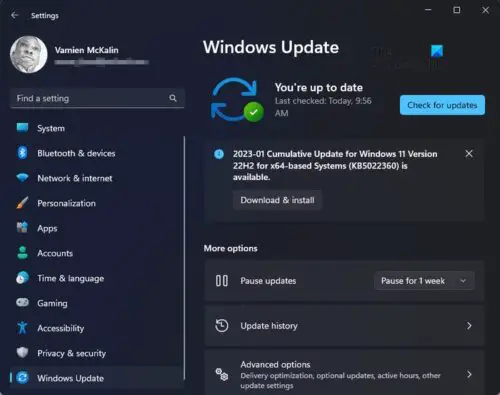
Pastikan Windows dikemas kini kerana kadangkala kemas kini Windows baharu (termasuk Kemas Kini Pilihan ) membetulkan ralat berkaitan perisian dan itu mungkin menyebabkan Dilupakan untuk tidak membuka, melancarkan, terus ranap atau tersekat pada skrin pemuatan isu pada PC permainan Windows 11/10 anda. Begitu juga, anda perlu memastikan bahawa Forspoken dikemas kini kerana versi permainan yang lapuk boleh mempunyai masalah pepijat atau kestabilan. Jadi, jika anda tidak mengemas kini permainan anda untuk seketika atau anda sedar bahawa tampung telah dikeluarkan baru-baru ini oleh pembangun permainan, maka ikuti langkah di bawah untuk menyemak kemas kini dan memasang kemas kini terkini.
Untuk Steam:
- Buka Stim klien > Pergi ke Perpustakaan > Klik pada Yang dinubuatkan dari anak tetingkap kiri.
- Permainan kini akan mencari kemas kini yang tersedia secara automatik. Jika kemas kini tersedia, klik pada Kemas kini untuk memulakan proses.
- Tunggu sedikit masa untuk memasang kemas kini.
- Setelah kemas kini selesai, tutup klien Steam.
- Akhir sekali, but semula PC anda untuk menggunakan perubahan dan lancarkan permainan semula.
Untuk Pelancar Epic Games:
- Buka Pelancar Permainan Epik > Pergi ke Perpustakaan .
- Sekarang, klik pada ikon tiga titik daripada Yang dinubuatkan .
- Pastikan Kemas Kini Auto pilihan ialah terangsang .
Di samping itu, dan yang paling penting tetapi sering diselitkan, anda perlu memastikan pelantar anda memenuhi spesifikasi PC minimum untuk permainan Forspoken untuk mempunyai pengalaman permainan terbaik pada sistem anda. Isunya mungkin komputer anda tidak mempunyai spesifikasi yang mencukupi untuk menjalankan permainan — jadi, di bawah ialah keperluan minimum yang perlu anda ambil perhatian.
- ANDA : Windows 11 atau Windows 10 64-bit
- Pemproses :
- AMD Ryzen 5 1600 3.7GHz atau lebih baik
- Intel® Core i7-3770 3.7GHz atau lebih baik
- Ingatan : 16GB RAM Minimum
- Grafik :
- AMD Radeon RX 5500 XT 8GB
- NVIDIA GeForce® GTX 1060 6 GB VRAM
Jika PC anda memenuhi keperluan minimum dan OS Windows dikemas kini, tetapi anda masih menghadapi masalah dengan permainan, maka anda boleh meneruskan cadangan lain dalam siaran ini dan melihat perkara yang sesuai untuk anda.
2] Konfigurasikan Tetapan 'terbaik' untuk permainan Forspoken pada PC
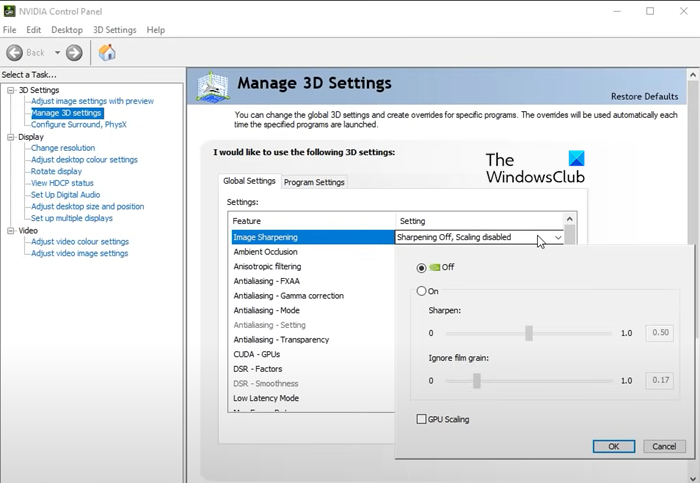
Berdasarkan pengalaman pemain, di bawah ialah tetapan/konfigurasi 'terbaik' untuk permainan Forspoken pada PC.
alat penyahsulitan cryptowall 3.0
Tetapan Paparan
- Resolusi: mengikut resolusi asli skrin paparan dan pilihan anda.
- Kadar Bingkai Maksimum: bergantung pada paparan dan pilihan anda.
- VSync: Mati pada paparan yang disokong VRR/G-Sync, hidup sebaliknya.
- Mod Skrin: Skrin penuh
Penyampaian
- Lorekan Kadar Pembolehubah: Mati
- Resolusi Dinamik: Mati
- Memori Model: tinggi (atau lebih rendah jika VRAM di bawah 12GB)
- Memori Tekstur: tinggi (atau lebih rendah jika VRAM di bawah 12GB)
Baca : Bagaimana untuk meningkatkan RAM Video khusus dalam Windows
Kualiti gambar
- AMD Resolusi Super FidelityFX 2: Mati pada GPU NVIDIA yang menyokong DLSS, hidup dan ditetapkan kepada Seimbang sebaliknya.
- NVIDIA DLSS: ditetapkan kepada Prestasi pada GPU NVIDIA yang menyokong DLSS, Mati sebaliknya.
- Tahap Perincian Model: tinggi
- Penapisan tekstur: tinggi
Penapis Pos
- Refleksi: tinggi
- Gerakan kabur: Mati
- Kedalaman lapangan: hidup
- Kualiti Kabus: Standard
- Kualiti Awan: tinggi
- Kualiti Bayangan: Sederhana (atau tinggi jika ruang kepala GPU tersedia)
- Bayang-bayang Ray Traced: Mati
- Oklusi Ambien (AO): tinggi
- Oklusi Ambien yang Dijejaki Ray: Mati
- Anti-aliasi: AA sementara
Jadi, sebelum anda meneruskan penyelesaian yang lain yang ditawarkan dalam siaran ini, untuk pengalaman permainan terbaik, pastikan anda menanda semua kotak di atas.
Baca : Konfigurasikan COD WARZONE 2 untuk Kadar Bingkai atau Visual terbaik
3] Jalankan kedua-dua klien dan fail permainan boleh laku dengan keistimewaan pentadbir
Anda mungkin tidak dapat mengelakkan ranap permainan atau tidak melancarkan isu yang memerlukan akses UAC (Kawalan Akaun Pengguna). Jadi, kami cadangkan anda menjalankan kedua-dua pelanggan dan permainan fail boleh laku dengan keistimewaan pentadbir .
4] Kemas kini pemacu grafik
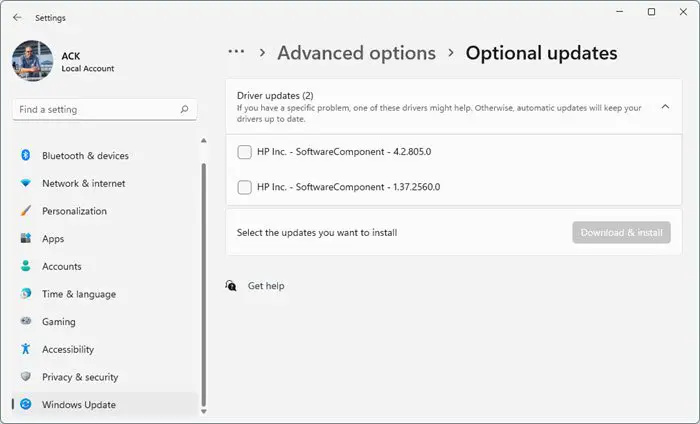
Lebih kerap daripada tidak, pemacu GPU yang lapuk boleh mencetuskan berbilang isu untuk dan semasa bermain di pelantar permainan anda. Jadi, anda harus memastikan untuk mengemas kini pemacu grafik anda pada PC. Bergantung pada PC anda, pengeluar telah menyediakan perisian muat turun pemacu khas untuk jenama mereka yang boleh anda gunakan untuk mengemas kini pemacu dan perisian tegar:
- Utiliti Kemas Kini Dell akan membantu anda memuat turun atau mengemas kini Pemacu Dell
- Kemas Kini Sistem Lenovo membantu anda memuat turun Pemacu Lenovo, Perisian, Perisian Tegar dan Kemas Kini BIOS.
- Pengguna AMD boleh menggunakan Autodetect Pemacu AMD.
- Pengguna Intel boleh menggunakan Pemacu Intel & Pembantu Sokongan .
- Pengguna HP boleh menggunakan yang dibundel Pembantu Sokongan HP .
Anda juga boleh muat turun versi terkini pemacu daripada tapak web pengeluar perkakasan grafik.
Baca : Prodeus tidak memasang, melancarkan atau membuka pada PC
5] Tamatkan proses latar belakang yang tidak perlu
Proses latar belakang yang tidak perlu dijalankan pada sistem anda boleh menyebabkan permainan atau apl intensif sumber tidak berjalan dengan betul, justeru menimbulkan pelbagai isu termasuk ketinggalan sistem atau penggunaan sumber sistem yang tinggi. Jadi, anda harus menggunakan Pengurus Tugas untuk mematikan semua proses yang tidak diingini.
6] Lumpuhkan Tindanan Stim
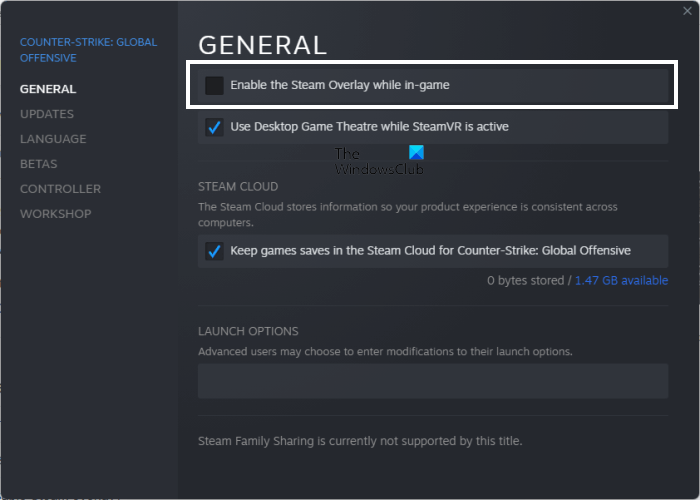
nch audio
Seperti yang dilaporkan oleh beberapa pemain PC yang terjejas, jika tindanan Steam berjalan di latar belakang, ia boleh membawa kepada masalah yang anda alami. Ini kerana diketahui bahawa apl tindanan Dalam Permainan mungkin menggunakan sumber sistem yang lebih tinggi yang boleh mencetuskan isu dengan pelancaran permainan dengan mudah. Jadi, untuk lumpuhkan Steam Overlay , ikut langkah-langkah ini:
- Buka klien Steam.
- Pergi ke Perpustakaan .
- Sekarang, klik kanan pada Yang dinubuatkan .
- Pilih Hartanah .
- Pergi ke Umum bahagian.
- Sekarang, nyahtandai Dayakan Steam Overlay semasa dalam permainan pilihan.
- Kembali kepada Perpustakaan dan pelancaran Yang dinubuatkan untuk menyemak sama ada permainan masih tidak dilancarkan.
7] Lumpuhkan Input Stim
Beberapa pemain PC yang terjejas melaporkan mereka dapat membetulkan permainan yang tidak dilancarkan atau tersekat pada isu skrin pemuatan dengan melumpuhkan pilihan Input Steam. Untuk melaksanakan tugas ini, ikuti langkah berikut:
- Lancarkan klien Steam.
- Pergi ke Perpustakaan .
- Klik kanan pada Yang dinubuatkan .
- Klik pada Pengawal .
- Sekarang, tetapkan TAMPIL UNTUK Dilupakan pilihan untuk Lumpuhkan Input Stim .
- Lancarkan permainan sekali lagi.
Baca : Sedia atau Tidak tersekat pada skrin Hitam atau Memuatkan
8] Jalankan permainan dalam Mod Windowed
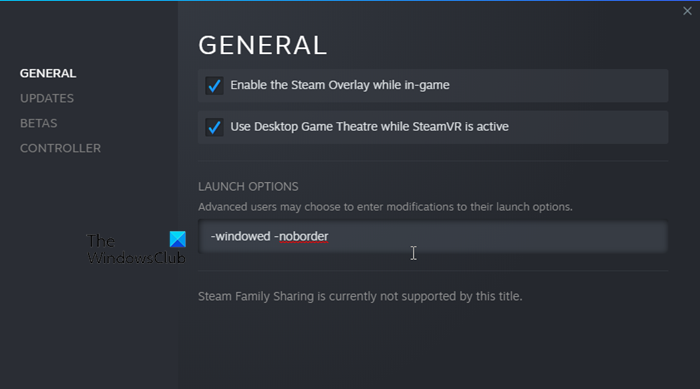
Menetapkan Mod Paparan permainan kepada Windowed daripada Skrin Penuh boleh membetulkan isu ranap permainan. Untuk melaksanakan tugas ini, ikuti langkah berikut:
- Tekan ke Kekunci Windows + R untuk memanggil dialog Run.
- Dalam kotak dialog Run, salin dan tampal atau taipkan pembolehubah persekitaran di bawah dan tekan Enter.
%LOCALAPPDATA%
- Dalam folder yang terbuka, cari prospek folder dan bukanya.
- Dalam folder, pergi ke Disimpan > Konfigurasi > WindowsNoEditor direktori.
- Di bawah folder WindowsNoEditor, cari dan buka fail GameUserSettings fail menggunakan editor teks.
- Sekarang, tetapkan Mod Skrin Penuh=1 kepada Mod Skrin Penuh=0 .
- Simpan perubahan dan keluar.
- Akhirnya, lancarkan permainan sekali lagi.
9] Lumpuhkan DirectX 12 buat sementara waktu
Jika anda menggunakan DirectX 12 pada PC, anda boleh cuba mematikannya. Memandangkan versi DirectX 12 ialah versi terkini yang tersedia untuk sistem pengendalian Windows 11/10. Mungkin konfigurasi PC anda tidak dapat menjalankannya. Jadi, anda boleh melumpuhkan DirectX 12 buat sementara waktu dengan mengikuti langkah berikut:
- Pergi ke permainan tetapan > Video .
- Sekarang, tetapkan Dayakan DX12 pilihan untuk 'Mati' .
- Mula semula Yang dinubuatkan permainan selepas menggunakan perubahan.
10] Tetapkan Peranti Rendering yang betul
Untuk pembetulan ini, ikut langkah di bawah untuk memastikan peranti pemaparan yang betul dipilih daripada menu tetapan permainan.
- Buka klien Steam.
- Pelancaran Yang dinubuatkan permainan.
- Pergi ke Tetapan Video menu daripada permainan.
- Pergi ke Peranti Rendering Dipilih .
- Sekarang, pilih GPU khusus anda untuk memastikan pilihan tidak ditetapkan kepada Lalai .
- Setelah selesai, lancarkan semula permainan untuk menyimpan perubahan.
Baca : Simulator Stesen Minyak ranap, membeku, tidak dimuatkan pada PC
11] Lumpuhkan pemaparan berbilang benang
Jika tetapan video dalam permainan Forspoken mempunyai pilihan pemaparan berbilang benang yang didayakan, maka ia boleh menjadi sebab untuk permainan ranap akibat konflik. Dalam kes ini, untuk menyelesaikan isu ini, pastikan anda melumpuhkan pilihan pemaparan berbilang benang daripada menu permainan. Jika anda menggunakan pemproses AMD, matikan dan but semula permainan untuk menggunakan perubahan.
12] Matikan perisian keselamatan buat sementara waktu
Bergantung pada perisian keselamatan yang digunakan pada PC permainan Windows 11/10 anda, anda boleh melumpuhkan sementara perisian keselamatan untuk memastikan fail permainan tidak disekat daripada berjalan dengan betul. Jika anda memilih untuk tidak melumpuhkan perisian antivirus pada PC anda, maka anda boleh menambah fail permainan, khususnya fail Prospek-Win64-Penghantaran fail ke senarai pengecualian/pengecualian perisian antivirus. Fail itu terletak dalam folder pemasangan permainan, di bawah prospek > binari > Win64 folder.
13] Membaiki Fail Permainan
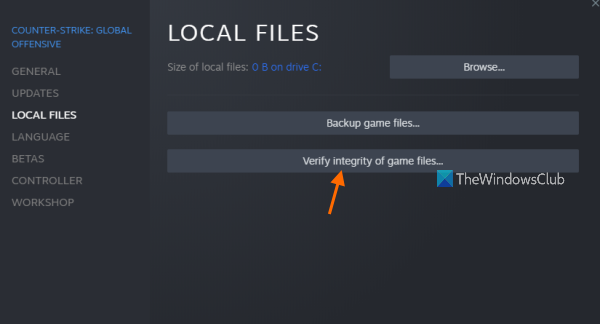
Fail permainan yang rosak atau hilang pada PC akhirnya boleh mencetuskan berbilang isu dengan ranap, pelancaran atau prestasi permainan. Dalam kes ini, bergantung kepada pelanggan, anda boleh membaiki fail permainan Forspoken dan lihat jika itu menyelesaikan masalah anda.
Saya harap siaran ini membantu anda!
Baca juga : MultiVersus tidak melancarkan, membuka atau tersekat pada skrin pemuatan
templat pengurus projek
Mengapakah PS4 saya terus tersekat pada skrin pemuatan?
Jika anda menghadapi masalah ini, pastikan permainan anda dikemas kini. Untuk melakukan ini, pergi ke skrin utama PlayStation. Serlahkan permainan yang anda mainkan dan tekan butang Pilihan pada pengawal anda. Pilih Semak Untuk Kemas Kini dan pasang sebarang kemas kini yang tersedia untuk permainan pada konsol anda.
Bagaimanakah anda membetulkan skrin putih semasa memuatkan Elden Ring?
Sekiranya skrin kosong putih muncul apabila anda cuba memuatkan Elden Ring dan permainan ranap pada PC permainan Windows 11/10 anda, cadangan berikut akan membantu anda menyelesaikan isu tersebut:
- But semula permainan dan PC
- Tetapkan pelan kuasa kepada Prestasi Tinggi untuk Elden Ring
- Kemas kini pemacu grafik
- Tutup tugas yang tidak perlu berjalan di latar belakang
- Sahkan Integriti Fail Permainan
- Kemas kini permainan
Baca seterusnya : Betulkan skrin Hitam semasa bermain permainan pada Windows.















